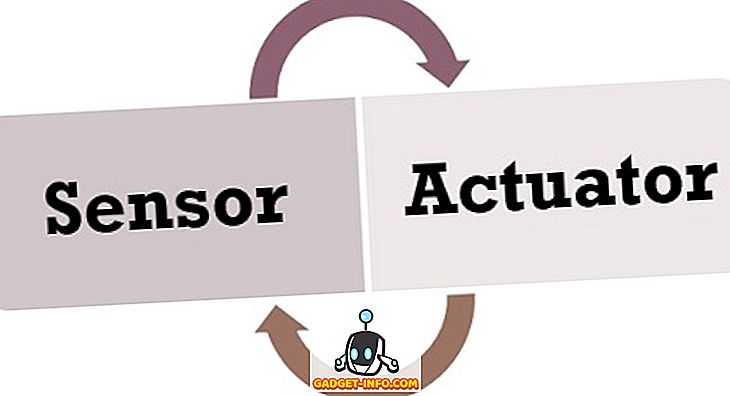DVD se mohou jevit jako malá stará škola, ale je to stále nejlepší způsob, jak uložit fyzickou kopii všech vašich oblíbených oblíbených filmů, televizních pořadů a dokonce i nahrávání zvláštního okamžiku ve vašem životě. Nicméně, jak jsme se dozvěděli, DVD lze snadno rozbít, ztratit nebo dokonce poškrábat, což je činí nepoužitelnými. Takže musíte být zvědaví, proč nemohu jen zkopírovat soubory DVD do počítače. No, filmy a televizní pořady v disku obsahují videa ve formátu VOB souboru, který ve skutečnosti s většinou zařízení nehraje dobře. Tak, budete potřebovat DVD ripper software pro převod video souborů na DVD do populárních formátů video souborů a dobře, doporučujeme DVDFab DVD Ripper software.
DVDFab je velmi dobře známé řešení pro kopírování, které přináší řadu skvělých funkcí, které by měly zajistit, že nepotřebujete další kopírovací software. Takže, pokud hledáte DVD ripper nástroj, zde je naše hodnocení DVDFab DVD Ripper software pro Windows a MacOS:
Vlastnosti: Co DVDFab DVD Ripper nabízí?
DVDFab DVD Ripper software je dodáván s některými skvělými funkcemi, což je go-to ripování řešení. Podívejme se tedy na některé z jeho klíčových funkcí:
Rip DVD do různých formátů
DVDFab DVD Ripper umožňuje ripovat DVD na téměř všechny populární video formáty jako H.265, MP4.4K, MKV.4K, MPEG-4, DivX, Xvid, H.264, AVI, FLV, WMV, atd. umožňuje ripovat DVD do audio formátů, jako jsou MP3, MP4, M4A, WMA, WAV, AC3 a DTS. To ale není vše, protože DVDFab také umožňuje konvertovat DVD soubory do 3D video formátů jako 3D AVI, 3D M2TS, 3D MKV.4K, 3D MP4, 3D MP4.4K 3D TS, 3D WMV a další. DVDFab jste v zásadě pokryli, pokud máte normální zařízení, 3D zařízení nebo dokonce balicí zařízení s displejem 4K.
Přednastavené profily pro různá zařízení
Pokud jste někdo, kdo nemá žádnou představu o tom, jaký formát souboru bude fungovat nejlépe s vaším smartphonem, tabletem, přehrávačem médií nebo jiným zařízením, nebojte se, DVDFab DVD Ripper obsahuje přednastavení pro více než 100 zařízení, přičemž každý den se přidávají nové. . Tam jsou zařízení, jako je iPhone, včetně nejnovější iPhone 7, iPady, Apple TV, tablety Android Kindle, Nexuses, Surface tablety, Xbox One, Samsung Galaxy smartphony a další . To znamená, že můžete snadno vybrat zařízení, do kterého chcete ukládat a přehrávat obsah DVD a soubor DVDFab snadno převede soubor bez obtěžování formátů souborů.
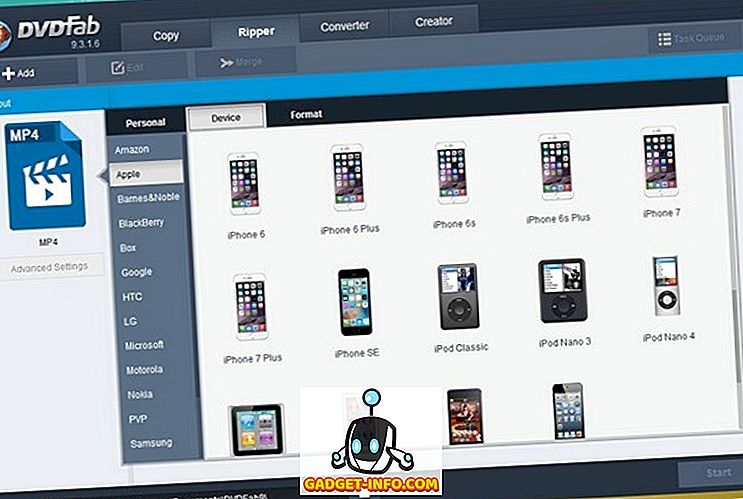
Celková kontrola nad konverzí
Spolu s různými formáty souborů a přednastavenými zařízeními, DVDFab DVD Ripper také přináší úplnou kontrolu nad konverzí. Můžete vybrat počáteční a koncové segmenty s videem, což je velmi užitečné, pokud chcete pro svůj přístroj pouze určitý segment videa. Spolu s tím aplikace také umožňuje zvolit přenosovou rychlost, obnovovací kmitočet, prokládání, poměr stran, kanál a hlasitost . Software navíc přináší aktualizace velikosti souboru a různých hodnot v reálném čase. To není vše, protože můžete také obnovit rozlišení rámce, změnit oblast přehrávání pomocí nástroje pro automatické oříznutí nebo vlastní oříznutí nebo pouze změnit velikost výstupu z jednoho formuláře do druhého.
Další funkce
DVDFab DVD Ripper podporuje dávkovou konverzi, což znamená, že nemusíte ripovat soubory jeden po druhém. Umožňuje dokonce ripovat jeden soubor přes různé profily najednou. Mezi další funkce softwaru patří rychlá konverze, podpora nejnovějších vícejádrových čipových sad, podrobný náhled konverze, přizpůsobitelné uživatelské rozhraní a další.
Jak používat DVDFab DVD Ripper
Není pochyb o tom, že software DVDFab nabízí některé opravdu komplexní funkce, ale pojďme se podívat na jeho uživatelské zkušenosti. Zde je návod, jak DVD Ripper DVD použít pro kopírování disků DVD:
1. Po instalaci programu DVDRipper do počítače se systémem Windows nebo Mac. Stačí spustit software a na levém panelu můžete kliknout na výstupní formát, abyste jej mohli změnit . Můžete si vybrat z různých formátů nebo vybrat profil zařízení.
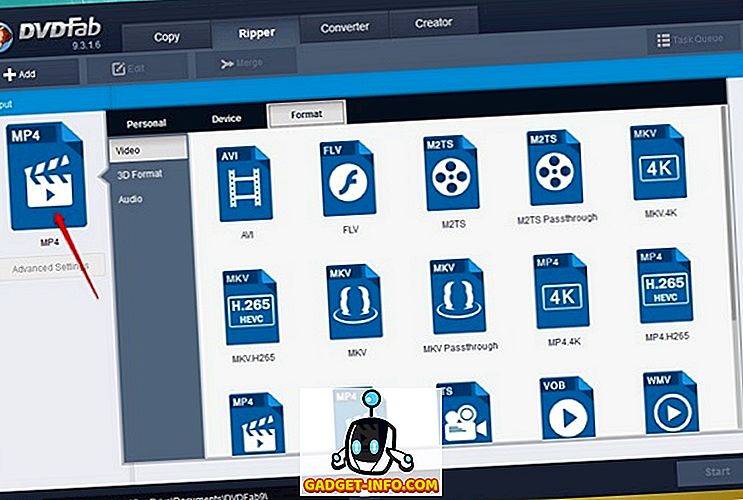
2. Software automaticky rozpozná disk DVD, ale pokud tak neučiní, můžete umístění souboru vybrat ručně.
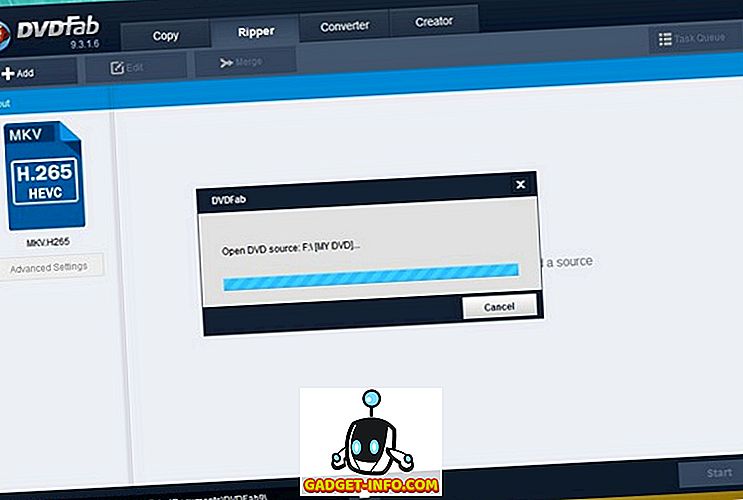
3. Jakmile je disk DVD detekován, můžete změnit kvalitu výstupního videa .
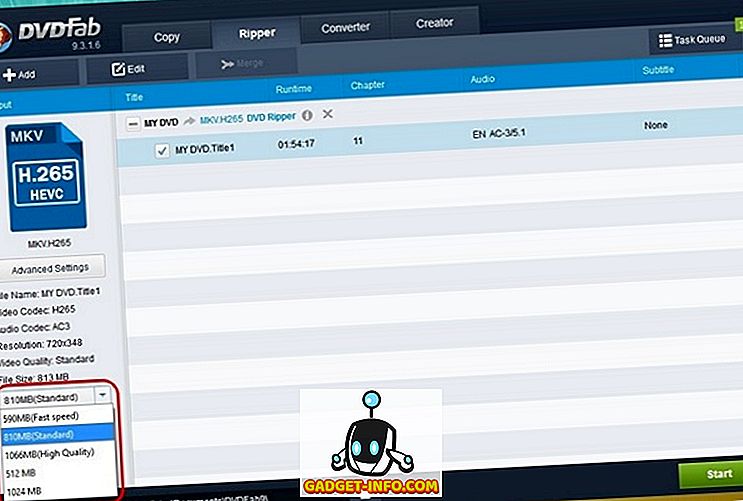
4. Můžete se také podívat na „ Pokročilá nastavení “, kde najdete možnosti pro změnu kodeku, rozlišení, obnovovací kmitočet, režim titulků, audio bitrate a kanály a další. Uložené možnosti můžete dokonce uložit jako profil pro pozdější použití.
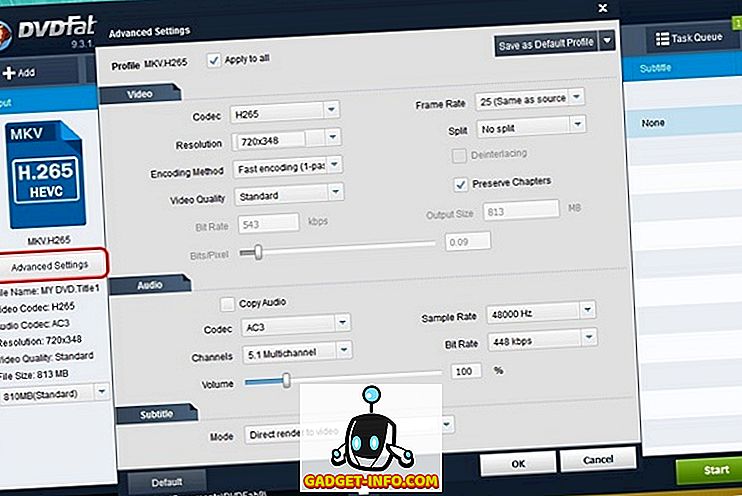
5. Po dokončení můžete kliknout na tlačítko „ Start “ a začne proces kopírování. Dialogové okno aplikace pak zobrazí čas zbývající k dokončení a další podrobnosti.
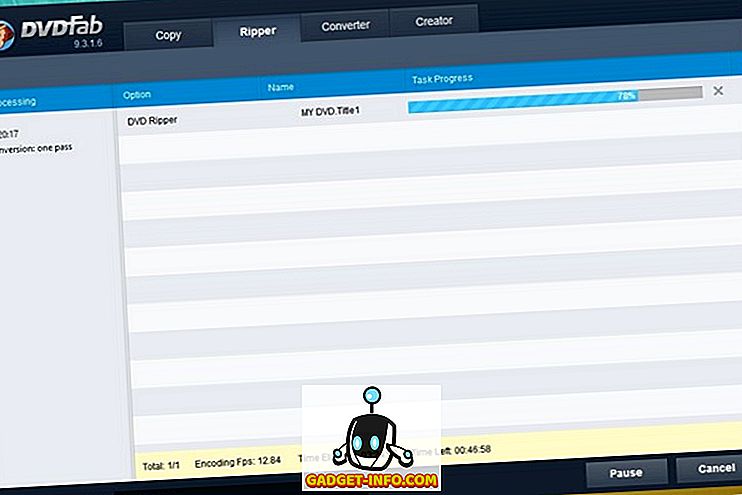
6. Po roztržení disku DVD software automaticky vysune disk DVD. Poté můžete kliknout na tlačítko „ Dokončit “ a zkontrolovat převedené soubory.
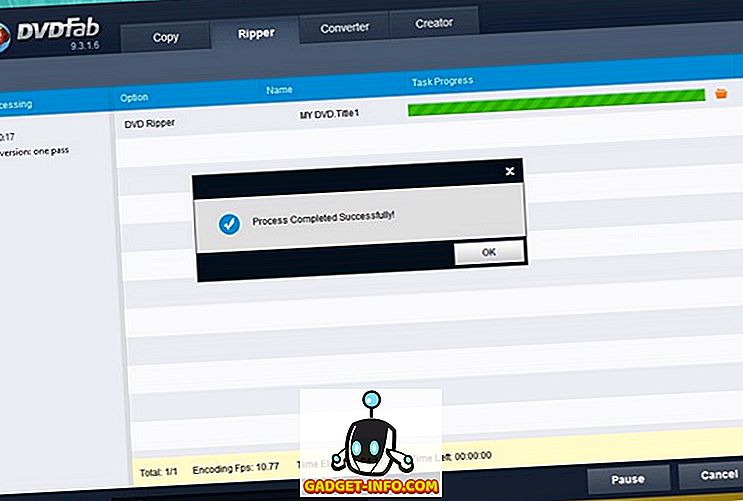
Celkově lze říci, že software je velmi snadno ovladatelný, přičemž rozhraní je jednoduché a efektivní. Na přední straně výkonu, pokud budete ripovat DVD do formátu H264 nebo MP4, by proces měl trvat jen několik minut. Nicméně, to trvá nějaký čas, aby ripovat filmy DVD do formátu H265, ale můžete snížit, že příliš, díky technologii H.265 CUDA Hardware Acceleration, která DVDFab DVD Ripper obsahuje. Například software bez technologie CUDA trvá hodiny, než vytrhne disk Blu-ray na disk H.265, zatímco disk DVDFab DVDRipper trvá jen pár minut, než roztrhne disk DVD, což je docela působivé.
Vše závisí také na konfiguraci vašeho počítače. Jiné než to, že se nám líbí různé možnosti a ovládání, které software nabízí.
Ceny a dostupnost
Jak jsme zmínili výše, DVDFab DVD Ripper je k dispozici pro Windows a MacOS . Tento software je k dispozici pro bezplatnou zkušební dobu 30 dnů, během které si můžete vyzkoušet všechny funkce, aby se vaše mysl. Po skončení zkušební verze můžete získat plnou verzi DVD Ripperu za 49 dolarů . Software si můžete stáhnout z oficiálních stránek společnosti DVDFab.
Klady:
- Plethora formátů souborů
- Profily zařízení
- Bohatý
- Snadné použití
Nevýhody:
- Žádný opravdu
Pomocí DVDFab DVD Ripper můžete snadno kopírovat disky DVD
No, pokud hledáte skvělé DVD ripper řešení, DVDFab nabídka by měla být dost dobrá pro vás. Aplikace umožňuje snadno kopírovat filmy a navíc vám přináší celou řadu možností díky celé řadě možností. Vyzkoušejte si software a dejte nám vědět, jak to pro vás fungovalo. Zvuk z vašich myšlenek v sekci komentáře níže.